端口镜像详解及配置
交换机端口镜像原理及配置

gei_3/3连接镜像PC
交换机(config)# interface gei_1/1 交换机(config-gei_1/1)# monitor session 1 source direction rx 交换机(config)# interface gei_1/2 交换机(config-gei_1/2)# monitor session 1 source 交换机(config)# interface gei_3/3 交换机(config-gei_3/3)# monitor session 1 destination
交换机端口镜像原理及配置
什么是端口镜像?
被镜像端口
监控端口
PC-A
PC-B
将交换机或路由器上一个或多个端口(被镜像端口)的数据复制到一个指定的目 的端口(监控端口)上,通过镜像可以在监控端口上获取这些被镜像端口的数据, 以便进行网络流量分析、错误诊断等。
端口镜像配置 创建一个会话 交换机(config)# monitor session <session-number> 向会话条目添加源端口 交换机(config-gei_1/x)# monitor session <session-number> source [direction {both|cpurx|cup-tx|tx|rx}] 向会话条目添加目的端口 交换机(config-gei_1/x)# monitor session <session-number> destination 查看端口镜像信息 交换机(config)# show monitor session {all|<session-number>}
华为交换机如何配置端口镜像
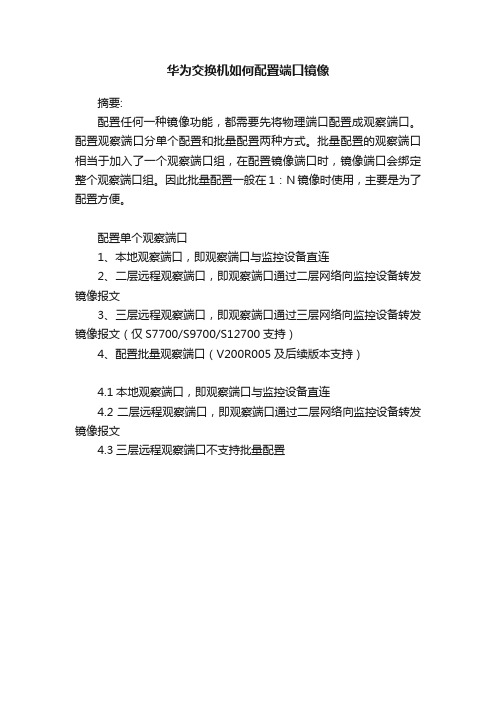
华为交换机如何配置端口镜像
摘要:
配置任何一种镜像功能,都需要先将物理端口配置成观察端口。
配置观察端口分单个配置和批量配置两种方式。
批量配置的观察端口相当于加入了一个观察端口组,在配置镜像端口时,镜像端口会绑定整个观察端口组。
因此批量配置一般在1:N镜像时使用,主要是为了配置方便。
配置单个观察端口
1、本地观察端口,即观察端口与监控设备直连
2、二层远程观察端口,即观察端口通过二层网络向监控设备转发镜像报文
3、三层远程观察端口,即观察端口通过三层网络向监控设备转发镜像报文(仅S7700/S9700/S12700支持)
4、配置批量观察端口(V200R005及后续版本支持)
4.1本地观察端口,即观察端口与监控设备直连
4.2二层远程观察端口,即观察端口通过二层网络向监控设备转发镜像报文
4.3三层远程观察端口不支持批量配置。
华为交换机做镜像端口以及删除的方法

华为交换机做镜像端口以及删除的方法交换机工作于OSI参考模型的第二层,即数据链路层。
交换机内部的CPU会在每个端口成功连接时,通过将MAC地址和端口对应,形成一张MAC表。
华为交换机有端口镜像为了方便观察或者监控端口流量。
该怎么配置端口镜像以及删除端口镜像呢?下面我们就来看看详细的教程。
方法步骤1、配置端口对端口镜像。
将镜像端口GE0/0/2入方向的报文(即接收到的报文)复制到观察端口GE0/0/1上,GE0/0/1与监控设备直连。
2、一个端口对应多个镜像口。
将镜像端口GE0/0/4入方向的报文(即接收到的报文)复制到观察端口GE0/0/1~GE0/0/3上,GE0/0/1~GE0/0/3与监控设备直连。
3、对于一个端口对应多个镜像端口我们也可以这样配置,不过需要版本支持。
4、多个镜像端口对应一个端口。
将镜像端口GE0/0/1~GE0/0/3入方向的报文(即接收到的报文)复制到观察端口GE0/0/10上,GE0/0/10与监控设备直连。
5、删除端口镜像。
在镜像端口下执行命令undo port-mirroring,删除观察端口与镜像端口的绑定关系,恢复镜像端口为普通端口。
6、在系统视图下执行命令undo observe-port,删除观察端口。
补充:交换机基本使用方法作为基本核心交换机使用,连接多个有线设备使用:网络结构如下图,基本连接参考上面的【方法/步骤1:基本连接方式】作为网络隔离使用:对于一些功能好的交换机,可以通过模式选择开关选择网络隔离模式,实现网络隔离的作用,可以只允许普通端口和UPlink端口通讯,普通端口之间是相互隔离不可以通讯的除了作为核心交换机(中心交换机)使用,还可以作为扩展交换机(接入交换机)来扩展网络放在路由器上方,扩展网络供应商的网络线路(用于一条线路多个IP的网络),连接之后不同的路由器用不同的IP连接至公网相关阅读:交换机硬件故障常见问题电源故障:由于外部供电不稳定,或者电源线路老化或者雷击等原因导致电源损坏或者风扇停止,从而不能正常工作。
路由器使用技巧设置端口镜像
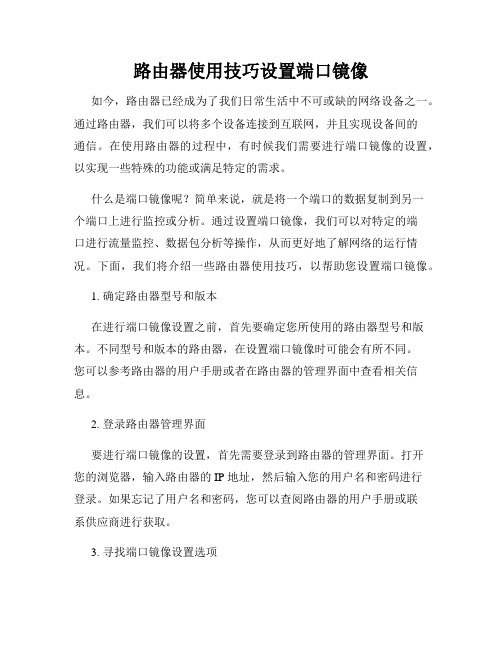
路由器使用技巧设置端口镜像如今,路由器已经成为了我们日常生活中不可或缺的网络设备之一。
通过路由器,我们可以将多个设备连接到互联网,并且实现设备间的通信。
在使用路由器的过程中,有时候我们需要进行端口镜像的设置,以实现一些特殊的功能或满足特定的需求。
什么是端口镜像呢?简单来说,就是将一个端口的数据复制到另一个端口上进行监控或分析。
通过设置端口镜像,我们可以对特定的端口进行流量监控、数据包分析等操作,从而更好地了解网络的运行情况。
下面,我们将介绍一些路由器使用技巧,以帮助您设置端口镜像。
1. 确定路由器型号和版本在进行端口镜像设置之前,首先要确定您所使用的路由器型号和版本。
不同型号和版本的路由器,在设置端口镜像时可能会有所不同。
您可以参考路由器的用户手册或者在路由器的管理界面中查看相关信息。
2. 登录路由器管理界面要进行端口镜像的设置,首先需要登录到路由器的管理界面。
打开您的浏览器,输入路由器的 IP 地址,然后输入您的用户名和密码进行登录。
如果忘记了用户名和密码,您可以查阅路由器的用户手册或联系供应商进行获取。
3. 寻找端口镜像设置选项在路由器的管理界面中,寻找端口镜像设置选项。
不同型号和版本的路由器,其管理界面的布局可能会有所不同,但通常可以在“设置”、“高级设置”或“网络设置”等菜单中找到与端口镜像相关的选项。
4. 配置端口镜像一旦找到了端口镜像设置选项,您就可以开始配置端口镜像了。
首先,选择要进行镜像的源端口和目的端口。
源端口是您希望监控或分析的端口,而目的端口则是您希望将数据复制到的端口。
在选择完毕后,保存您的设置。
5. 开始端口镜像配置完成后,您可以点击“应用”或“保存”按钮,使设置生效。
然后,路由器将开始将源端口的数据复制到目的端口上,以便进行监控或者分析。
您可以使用相应的工具或软件,对目的端口上的数据进行查看或处理。
需要提醒的是,在进行端口镜像设置时,一定要确保您的操作是合法的,并且不会侵犯他人的隐私或造成他人的网络安全问题。
H3C-S5500端口镜像配置

GigabitEthernet1/0/1 both GigabitEthernet1/0/2 both monitor port: GigabitEthernet1/0/3 配置完成后,用户就可以在数据监测设备上监控研发部和市场部收发的所有报 文。
{ inbound | outbound | 下的配置效果相同
both }
quit
mirroring-group group-id
monitor-port
monitor-port-id
interface interface-type 二者必选其一
interface-number
两种视图下的配置
[ mirroring-group
quit
为 在系统视 mirroring-group
镜 图下配置 group-id monitor-egress
像 出端口 组
monitor-egress-port-id 二者必选其一
interface interface-type
配
interface-number
在端口视
两种视图下的配置
置
mirroring-group group-id
一个端口只能加入到一个镜像组;一个 VLAN 只能被一个镜像组 使用。
1.3.2 配置远程目的镜像组
远程目的镜像组需要配置远程镜像 VLAN 和目的端口。
表 1-3 配置远程目的镜像组
操作
命令
说明
进入系统视图
system-view
-
mirroring-group group-id 创建远程目的镜像组
H3C交换机端口镜像配置方法

H3C交换机端口镜像配置方法交换机将数据从一个端口转发至到另一个端口的处理方式称为交换模式。
不少企业使用的交换机是H3C交换机,那么你知道H3C交换机的端口镜像配置方法吗?下面跟yjbys店铺一起来看看吧!一、端口镜像概念:Port Mirror(端口镜像)是用于进行网络性能监测。
可以这样理解:在端口A 和端口B 之间建立镜像关系,这样,通过端口A 传输的数据将同时复制到端口B ,以便于在端口B 上连接的分析仪或者分析软件进行性能分析或故障判断。
二、端口镜像配置『环境配置参数』1. PC1接在交换机E0/1端口,IP地址1.1.1.1/242. PC2接在交换机E0/2端口,IP地址2.2.2.2/243. E0/24为交换机上行端口4. Server接在交换机E0/8端口,该端口作为镜像端口『组网需求』1. 通过交换机端口镜像的功能使用server对两台pc的业务报文进行监控。
2. 按照镜像的不同方式进行配置:1) 基于端口的镜像2) 基于流的镜像2 数据配置步骤『端口镜像的数据流程』基于端口的镜像是把被镜像端口的进出数据报文完全拷贝一份到镜像端口,这样来进行流量观测或者故障定位。
【3026等交换机镜像】S2008/S2016/S2026/S2403H/S3026等交换机支持的都是基于端口的镜像,有两种方法:方法一1. 配置镜像(观测)端口[SwitchA]monitor-port e0/82. 配置被镜像端口[SwitchA]port mirror Ethernet 0/1 to Ethernet 0/2方法二1. 可以一次性定义镜像和被镜像端口[SwitchA]port mirror Ethernet 0/1 to Ethernet 0/2 observing-port Ethernet 0/8【8016交换机端口镜像配置】1. 假设8016交换机镜像端口为E1/0/15,被镜像端口为E1/0/0,设置端口1/0/15为端口镜像的观测端口。
如何设置路由器端口镜像
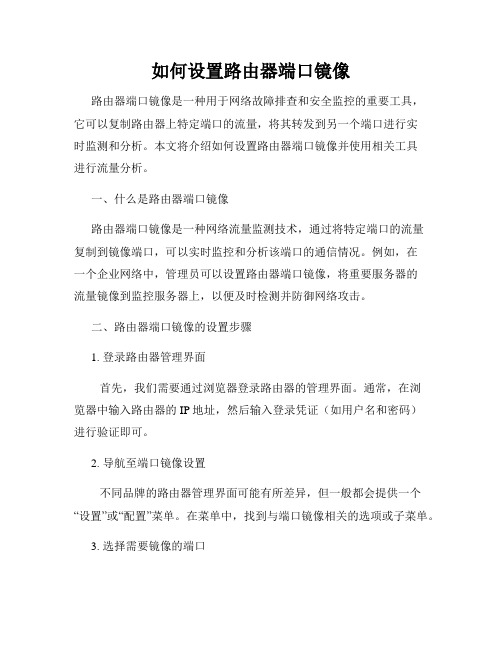
如何设置路由器端口镜像路由器端口镜像是一种用于网络故障排查和安全监控的重要工具,它可以复制路由器上特定端口的流量,将其转发到另一个端口进行实时监测和分析。
本文将介绍如何设置路由器端口镜像并使用相关工具进行流量分析。
一、什么是路由器端口镜像路由器端口镜像是一种网络流量监测技术,通过将特定端口的流量复制到镜像端口,可以实时监控和分析该端口的通信情况。
例如,在一个企业网络中,管理员可以设置路由器端口镜像,将重要服务器的流量镜像到监控服务器上,以便及时检测并防御网络攻击。
二、路由器端口镜像的设置步骤1. 登录路由器管理界面首先,我们需要通过浏览器登录路由器的管理界面。
通常,在浏览器中输入路由器的IP地址,然后输入登录凭证(如用户名和密码)进行验证即可。
2. 导航至端口镜像设置不同品牌的路由器管理界面可能有所差异,但一般都会提供一个“设置”或“配置”菜单。
在菜单中,找到与端口镜像相关的选项或子菜单。
3. 选择需要镜像的端口在端口镜像设置界面中,选择需要复制流量的源端口。
这通常是与要监控的设备相关联的端口。
4. 设置镜像目标端口在同一界面中,选择一个未被使用的端口作为镜像目标端口。
该端口将接收从源端口复制的流量。
5. 启用端口镜像在设置好源端口和目标端口之后,启用端口镜像功能。
有些路由器可能会提供其他配置选项,如镜像模式(包括发端镜像和收端镜像)、镜像速率等。
6. 保存并应用设置在完成端口镜像的配置后,记得保存并应用设置,以确保配置生效。
路由器管理界面通常会提供相应的保存或应用按钮,点击即可完成。
三、路由器端口镜像的流量分析完成路由器端口镜像的配置后,我们可以利用相关工具进行流量监测和分析。
1. WiresharkWireshark 是一款开源的网络封包分析软件,可以捕获和分析通过网络接口传输的数据包。
我们可以使用 Wireshark 来监测镜像目标端口接收到的流量,了解其中的通信情况、协议使用和数据内容等。
H3C-端口镜像配置
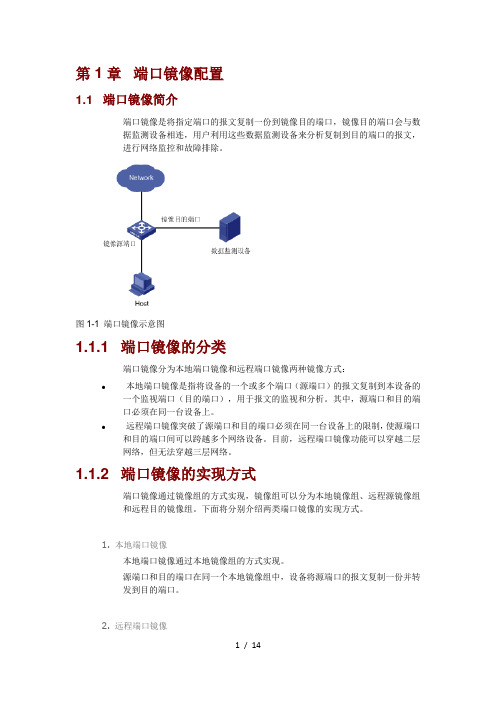
第1章端口镜像配置1.1 端口镜像简介端口镜像是将指定端口的报文复制一份到镜像目的端口,镜像目的端口会与数据监测设备相连,用户利用这些数据监测设备来分析复制到目的端口的报文,进行网络监控和故障排除。
图1-1 端口镜像示意图1.1.1 端口镜像的分类端口镜像分为本地端口镜像和远程端口镜像两种镜像方式:●本地端口镜像是指将设备的一个或多个端口(源端口)的报文复制到本设备的一个监视端口(目的端口),用于报文的监视和分析。
其中,源端口和目的端口必须在同一台设备上。
●远程端口镜像突破了源端口和目的端口必须在同一台设备上的限制,使源端口和目的端口间可以跨越多个网络设备。
目前,远程端口镜像功能可以穿越二层网络,但无法穿越三层网络。
1.1.2 端口镜像的实现方式端口镜像通过镜像组的方式实现,镜像组可以分为本地镜像组、远程源镜像组和远程目的镜像组。
下面将分别介绍两类端口镜像的实现方式。
1. 本地端口镜像本地端口镜像通过本地镜像组的方式实现。
源端口和目的端口在同一个本地镜像组中,设备将源端口的报文复制一份并转发到目的端口。
2. 远程端口镜像远程端口镜像通过远程源镜像组和远程目的镜像组互相配合的方式实现。
远程端口镜像的应用如图1-2所示。
图1-2 远程端口镜像应用示意图图中各设备的作用如下:●源设备:源端口所在的设备,用户需要在源设备上创建远程源镜像组。
本设备负责将源端口的报文复制一份,然后通过出端口将报文在远程镜像VLAN中进行广播,传输给中间设备或目的设备。
●中间设备:网络中处于源设备和目的设备之间的设备。
本设备负责将镜像报文传输给下一个中间设备或目的设备。
如果源设备与目的设备直接相连,则不存在中间设备。
用户需要确保远程镜像VLAN内源设备到目的设备的二层互通性。
●目的设备:远程镜像目的端口所在的设备,用户需要在目的设备上创建远程目的镜像组。
目的设备收到报文后,比较报文的VLAN ID和远程目的镜像组的远程镜像VLAN是否相同,如果相同,则将该报文通过镜像目的端口转发给监控设备。
- 1、下载文档前请自行甄别文档内容的完整性,平台不提供额外的编辑、内容补充、找答案等附加服务。
- 2、"仅部分预览"的文档,不可在线预览部分如存在完整性等问题,可反馈申请退款(可完整预览的文档不适用该条件!)。
- 3、如文档侵犯您的权益,请联系客服反馈,我们会尽快为您处理(人工客服工作时间:9:00-18:30)。
端口镜像详解及配置.txt爱空空情空空,自己流浪在街中;人空空钱空空,单身苦命在打工;事空空业空空,想来想去就发疯;碗空空盆空空,生活所迫不轻松。
总之,四大皆空!什么是端口镜像?
把交换机一个或多个端口(VLAN)的数据镜像到一个或多个端口的方法。
为什么需要端口镜像 ?
通常为了部署 IDS 产品需要监听网络流量(网络分析仪同样也需要),但是在目前广泛采用的交换网络中监听所有流量有相当大的困难,因此需要通过配置交换机来把一个或多个端口(VLAN)的数据转发到某一个端口来实现对网络的监听。
端口镜像的别名
端口镜像通常有以下几种别名:
●Port Mirroring
通常指允许把一个端口的流量复制到另外一个端口,同时这个端口不能再传输数据。
●Monitoring Port
监控端口
●Spanning Port
通常指允许把所有端口的流量复制到另外一个端口,同时这个端口不能再传输数据。
●SPAN port
在 Cisco 产品中,SPAN 通常指 Switch Port ANalyzer。
某些交换机的 SPAN 端口不支持传输数据。
●Link Mode port
支持端口镜像的交换机和路由
大多数中档以上的交换机都支持端口镜像功能,部分路由支持端口镜像但支持程度不同。
端口镜像配置方法
下面是几种交换机和海蜘蛛路由端口镜像配置方法,主要来自于 Talisker Security Wizardry (/) 的Switch Port Mirroring (/switch.htm)
Cisco 交换机
特点:●Cisco 2900 和 Cisco 3500XL 系列交换机
Cisco 2950、Cisco 3550 和 Cisco 3750 系列交换机
Cisco catylist 2550 Cisco catylist 3550 支持2组monitor session en password config term
Switch(config)#monitor session 1 destination interface fast0/4(1为session id,id范围为1-2)
Switch(config)#monitor session 1 source interface fast0/1 , fast0/2 , fast0/3 (空格,逗号,空格)
Switch(config)#exit
Switch#copy running-conf startup-conf
Switch#show port-monitor
monitor session 1 destination interface fast0/4
monitor session 1 source interface fast 0/1 , fast0/2 , fast0/3
exit
copy running-conf startup-conf
show port-monitor
Cisco 5000 系列交换机
使用 CatOS 的 Cisco 4000 和 Cisco 6000 系列交换机
使用 IOS 的 Cisco 4000 和 Cisco 6000 系列交换机
Extreme 交换机
特点:
●只能创建多对一或者一对一的镜像端口
●可以监听 VLAN 的流量
●Extreme 会镜像 IN 和 OUT 的流量。
这就意味着在镜像 VLAN 的时候,会看到一个报文至少两次——从 VLAN 的某个端口出来,并且进入 VLAN 的另一个端口。
版本高于4.1的 Extreme 交换机端口镜像配置方法
{enable | disable} mirroring on port
开启/关闭端口镜像功能,并且指定镜像流量从何端口流出,port-no 只能是一个端口configure mirroring { add | delete } { vlan | port }
指定镜像哪个或哪些 VLAN 或端口的流量 { vlan | port } 部分可以重复多次
版本低于 4.1 的 Extreme 交换机端口镜像配置方法
enable mirror to port port-no
开启端口镜像功能,并且指定镜像流量从何端口流出,port-no 只能是一个端口
disable mirror
关闭端口镜像功能
config mirror add port 镜像端口 port-no 的流量,如果这个端口包含多个 VLAN 这些流量都会被镜像到目的端口
config mirror add port vlan
镜像端口 port-no 中指定 VLAN 的流量
config mirror add vlan
镜像端口中指定 VLAN 的所有端口的流量
config mirror del port
取消对 port-no 的端口镜像
config mirror del vlan
取消对指定 VLAN 的端口镜像
show mirror
显示端口镜像情况
Foundry 交换机特点:
●可以创建多对多的端口镜像
Foundry 交换机端口镜像配置方法
在配置模式中(Configuration Mode):
interface
port monitor { { rx | tx | both}}
确定镜像流量从哪个端口流出,修改此端口配置
指定要镜像哪些端口的哪些流量(rx 指接收的流量,tx 指发送的流量,both 指双向流量),{ { rx | tx | both}} 部分可以重复
Juniper 交换机
特点:
●每交换机只能有一个监听端口
●只能镜像 IPv4 的流量
●只能镜像发送(transit only)的流量,不能镜像接收的流量
Juniper M 系列和 T 系列端口镜像配置方法
usen@router# show forwarding-options port- mirroring { input {family inet; rate ; run- length ;} output interface {next-hop
;} no-filter-check;} }
选择将抽样的流量发送到哪个目的端口
user@router# show firewall filter mirror-sample from {...} then {sample; accept;} 定义抽样过滤器,选择感兴趣的流量
user@router# show interface unit 0 family inet filter {input mirror-sample;}
选择将抽样的过滤器应用到某个端口
海蜘蛛路由端口镜像设置是WEB控制非常方便,在这里我就不详细说明(防火墙--->端口镜像)
端口镜像的风险
加重交换机负载,造成设备不稳定
在某些情况下会丢包,不能保证 100% 镜像流量。
例如,由于多个源端口镜像到一个目的端口,目的端口无法处理造成丢包。
